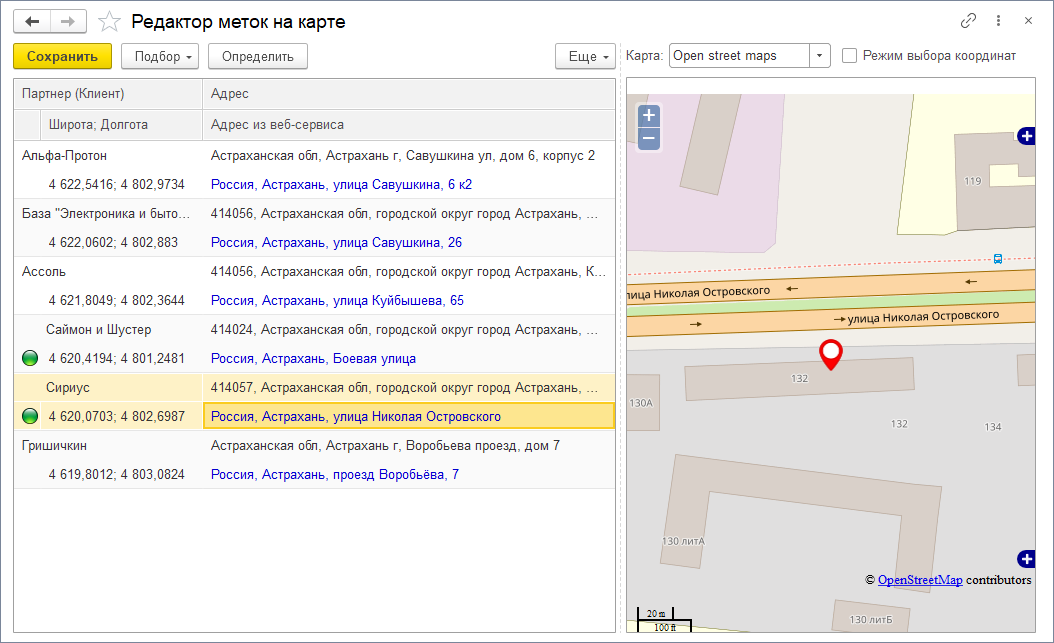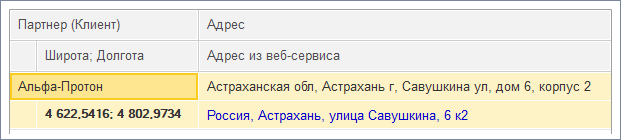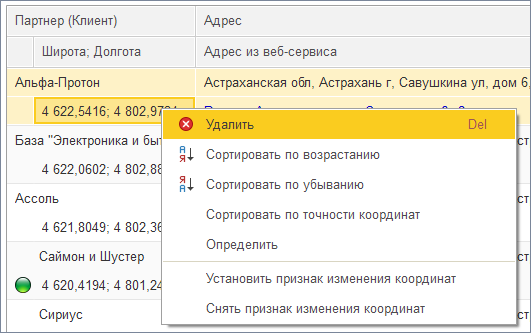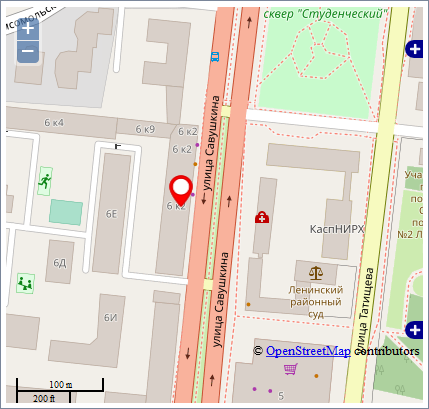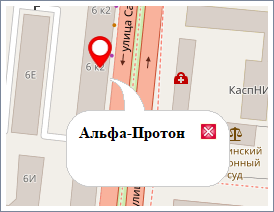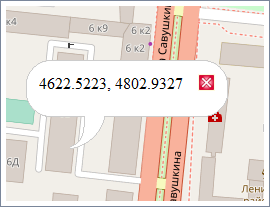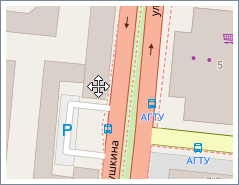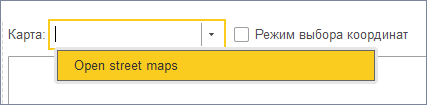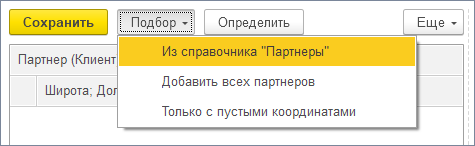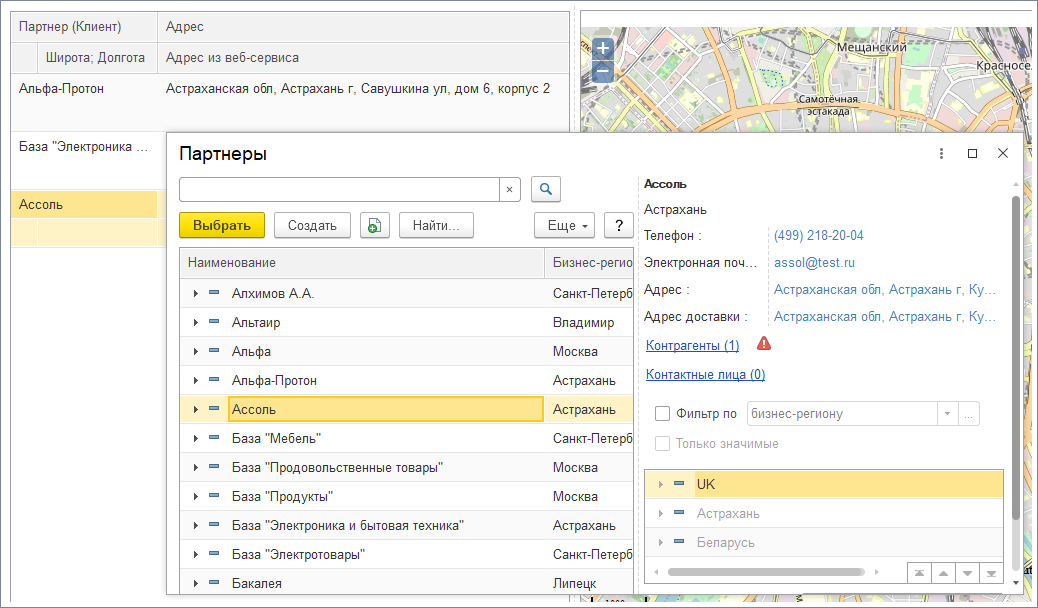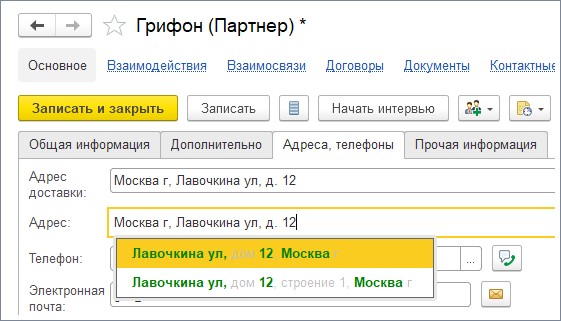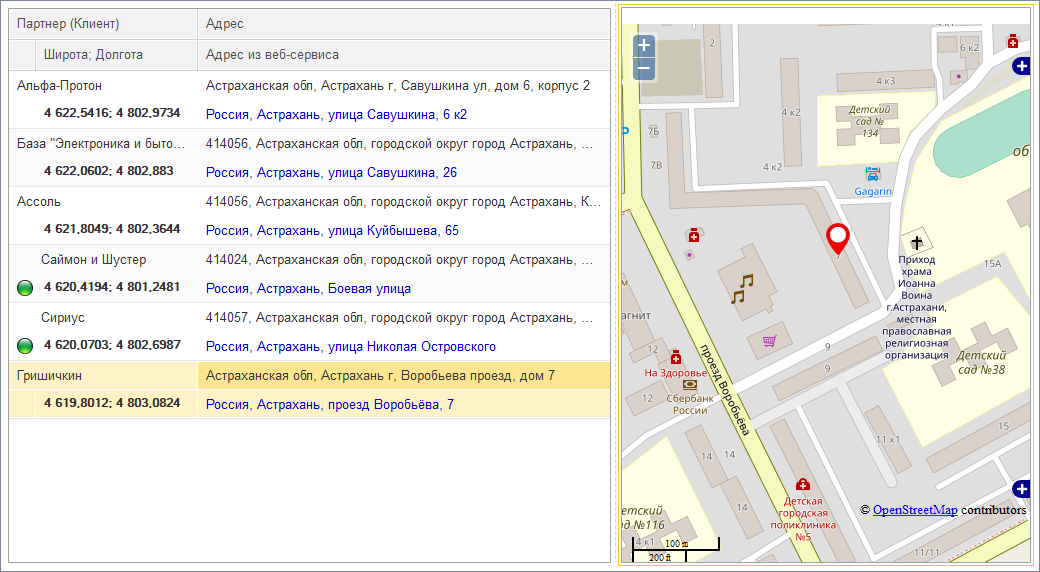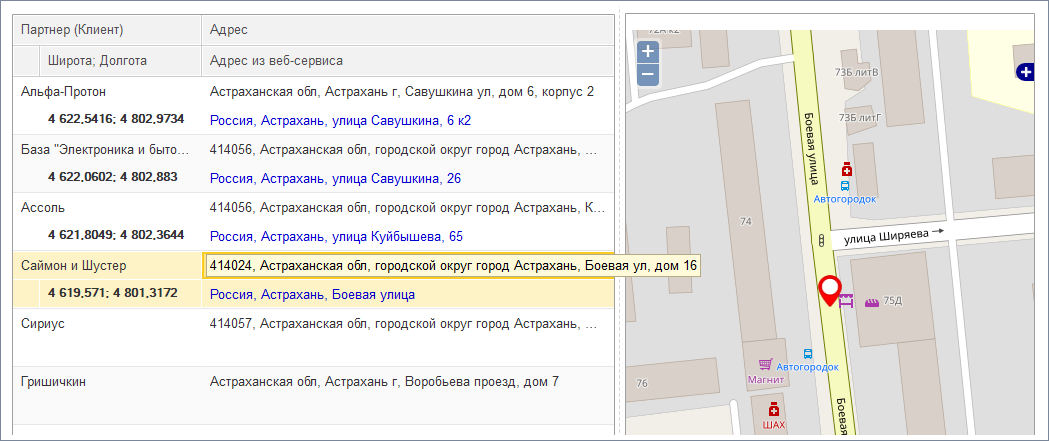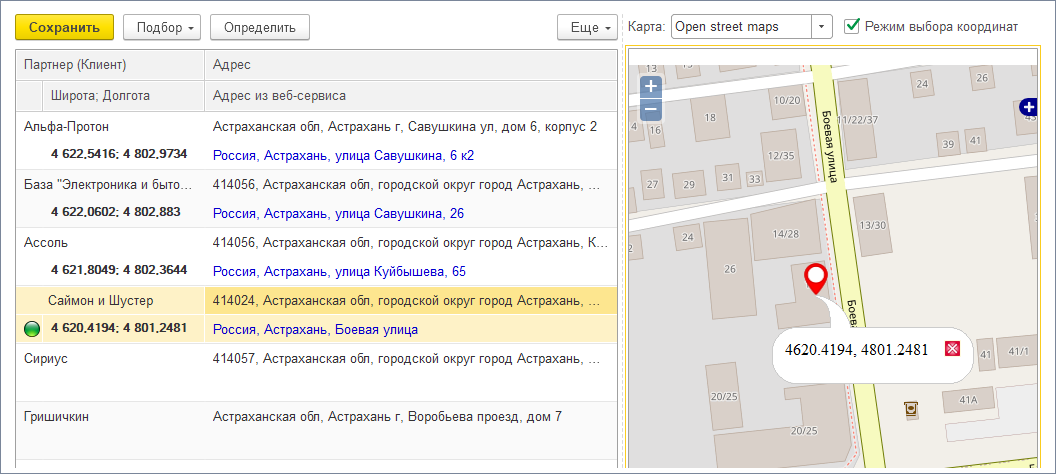Редактор координат партнеров
С помощью редактора координат партнеров вы сможете задать партнерам координаты в автоматическом или ручном режиме.
Чтобы открыть «Редактор координат партнеров», перейдите «Управление мобильной торговлей» → группа «Настройки» → «Редактор координат партнеров». После завершения установки координат нажмите кнопку «Сохранить».
Разделы
Внешний вид
Окно редактора состоит из таблицы с перечнем партнеров, интерактивной карты и элементов управления в верхней части окна.
Элементы управления
- Сохранить — кнопка, которая записывает установленные координаты.
- Подбор — кнопка, которое открывает меню с вариантами подбора партнеров в список.
- Определить — отправляет запрос к сервису, который преобразовывает адрес партнера в координаты. Вы можете определить координаты для всего списка, для этого выберите все элементы и нажмите кнопку «Определить».
- Еще — дополнительное меню, дублирующее часть функций кнопок и контекстного меню.
- Карта — с помощью выпадающего списка можно выбрать карту, которая будет использоваться.
- Режим выбора координат — переключатель режимов карты. Используется для ручного выбора точки на карте.
Чтобы выделить всех партнеров в списке, нажмите на клавиатуре клавиши Ctrl+A.
Перечень партнеров
Перечень партнеров — это таблица, которая содержит столбцы:
- Партнер (Клиент) — наименование партнера.
- Широта; Долгота — координаты партнера. Если координаты были изменены, то они выделяются жирным шрифтом. В этом случае нажмите кнопку «Сохранить» в верхней части окна.
- Адрес — адрес партнера, указанный в поле «Адрес» в карточке партнера.
- Адрес из веб–сервиса — адрес, который был найден в базе сервиса. Если он не совпадает со значением поля «Адрес» — то вы можете уточнить адрес поставив метку на карту. Подробнее читайте в разделе «Выбор местоположения на карте».
Для каждого элемента доступно контекстное меню.
Контекстное меню содержит пункты:
- Удалить — удалить партнера из списка.
- Сортировать по возрастанию / убыванию — сортировка списка. Для сортировки списка по определенному атрибуту выделите ячейку с нужным атрибутом и запустите сортировку.
- Сортировать по точности координат — сортирует список по точности координат.
- Определить — Определить координаты для выбранных элементов.
- Установить признак изменения координат — выделить координаты жирным шрифтом.
- Снять признак изменения координат — снять выделение с координат.
Если у партнера указаны координаты, то при выборе его в списке на карте будет установлен маркер, обозначающий местоположение партнера. Вы можете изменить местоположение маркера. Для этого переведите редактор в режим выбора координат и установите новую точку на карте.
Интерактивная карта
Карта представляет собой интерактивную область, с которой можно взаимодействовать с помощью мыши.
- Просмотр подробностей о метке партнера — просто кликните левой кнопкой мыши по метке на карте и будет показано всплывающее сообщение с названием партнера.
- Просмотр координат любой точки на карте — кликните левой кнопкой мыши в любом месте на карте. Координаты будут показаны в сплывающем окне.
- Изменение масштаба — изменять масштаб карты можно вращая колесико мыши или нажимая на кнопки «+» и «-» в левом верхнем углу карты. Текущий масштаб показан в левом нижнем углу карты.
- Перемещаться по карте — нажмите и удерживайте левую кнопку мыши в любом месте карты. Появится курсор перемещения — . Двигайте мышкой, карта будет следовать за ней.
Для вызова контекстного меню выберите элемент списка и нажмите правую кнопку мыши.
Выбор карты
При первом использовании редактора нужно указать карту, которая будет использоваться. Для этого в поле «Карта» нажмите на выпадающий список и выберите доступный вариант.
Выбор партнеров
Добавить партнеров в редактор координат можно двумя способами:
- Из справочника «Партнеры» — открывает форму подбора партнеров.
- Добавить всех партнеров — добавляет всех партнеров из справочника «Партнеры».
Партнеров можно фильтровать по наличию координат. Для этого установите флаг «Только с пустыми координатами».
Определение координат по адресу
Вы можете присвоить координаты по адресу. Для этого в карточке партнера в поле «Адрес» нужно ввести фактический адрес партнера. При вводе адреса рекомендуем пользоваться классификатором адресов России (КЛАДР).
После указания адреса партнеров, добавьте их в таблицу редактора координат. Подробнее о том, как добавить партнеров в редактор читайте в разделе «Выбор партнеров».
Теперь, когда список партнеров готов, выберите одного или нескольких партнеров и нажмите на кнопку «Определить», расположенную над списком. Расширение отправит запрос веб-сервису, который преобразовывает адрес в координаты. Если адрес есть в базе сервиса, в поле «Широта; Долгота» появятся координаты.
Иногда точного адреса нет в базе веб–сервиса. В этом случае выбирается центр улицы и возвращаются его координаты.
Определить таких партнеров можно по неполному адресу в поле «Адрес из веб-сервиса». Как правило, отсутствует номер дома. В этом случае нужно вручную указать точку, где находится партнер на карте. Подробнее об этом читайте в разделе «Выбор местоположения на карте».
После завершения работы с редактором нажмите кнопку «Сохранить».
Выбор местоположения на карте
Бывают случаи, когда определение координат не дает верный результат. Например, на рисунке ниже у партнера «Саймон и Шустер» указан полный адрес, но в поле «Адрес из веб-сервиса» нет номера дома. Маркер на карте также указывает в центр улицы.
В этом случае нужно переключить редактор в режим выбора координат и указать точку на карте в месте, где находится партнер. Для этого установите флажок «Режим выбора координат», перетаскивая полотно карты найдите местоположение партнера и поставьте маркер нажатием левой кнопки мыши.
После этого в поле «Широта; Долгота» появятся координаты выбранной точки, а сам партнер будет отмечен зеленым кружком, который указывает на ручной выбор координат.
После завершения работы с редактором нажмите кнопку «Сохранить».